كيفية إنشاء حساب على Google Analytics
سأقدم لكم في هذه المقالة الإجراء خطوة بخطوة حول كيفية إنشاء حساب على Google Analytics. وبطريقة بسيطة مختلفة ، يمكنك إنشاء حساب على google analytics من خلال قراءة المقالة التالية.
 |
| كيفية إنشاء حساب على Google Analytics |
هناك الكثير من الارتباك حول كيفية إنشاء حساب على google analytics؟ تابع قراءة المقالة ومن المؤكد ستتمكن من معرفة الطريقة بكل سهولة.
سينتهي كل شكوكك وارتباكك من خلال قراءة المقالة التالية
كيفية إنشاء حساب على Google Analytics شرح مفصل
1- قم بالتسجيل Sign Up
أولا وقبل كل شيء ، يجب عليك فتح الموقع الرسمي لـ Google Analytics وإجراء تسجيل الدخول من خلال حساب بريدك الإلكتروني EMAIL.
الآن سيتم فتح صفحة على شاشتك حيث تحصل أعلاه على خيار التسجيل. انقر فوق زر هذا التسجيل.
إنشاء حساب على Google Analytics اختر خيار الويب Web
بعد التسجيل ، سيتم فتح صفحة مثل الصورة أدناه على الشاشة. هنا تريد إنشاء حساب Google Analytics لموقعك على الويب أو لتطبيق جوال ، مثل معظم مواقع الويب الخاصة بالأشخاص. إذا استخدمنا Google Analytics ، فسنقوم أيضًا بإعداد الحساب لموقع الويب.
لذا قم أولاً بالنقر فوق خيار موقع الويب وملء الخيارات الواردة أدناه.
إنشاء حساب على Google Analytics املأ المعلومات
اسم موقع الويب: في هذا المربع ، يجب أن تكتب اسم موقع الويب الخاص بك مثل اسم موقع الويب الخاص بنا هو مثلا Busssinesstip ، لذا سنكتبه بنفس الطريقة التي تكتب بها أيضًا اسم موقع الويب الخاص بك هنا.
عنوان URL لموقع الويب: هنا يجب عليك إدخال عنوان URL لموقع الويب الخاص بك-
لذا ، إذا كان لديك https ، فحدد https أولاً وإذا لم يكن كذلك ، فحدد http.
فئة الصناعة: هنا يجب عليك تحديد فئة مدونتك. مثل الصحة والجمال والترفيه والتكنولوجيا وما إلى ذلك ، يمكنك العثور على الكثير من الفئات هنا ، ولكن إذا لم تجد فئة ذات صلة من مدونتك ، يمكنك أيضًا تحديد خيار أخرى.
تقرير المنطقة الزمنية: هنا يجب عليك تحديد المنطقة الزمنية لبلدك. نظرًا لأننا من الهند ، فسوف نختار الهند هنا ، بمجرد تحديد الهند ، سترى هناك ، والآن تم تحديد Time GMT 5:30 India Time Automatic.
الحصول على معرف التتبع: بعد ملء كل الأشياء ، إذا انتقلت إلى نهاية الصفحة ، ستجد خيار الحصول على معرف التتبع. انقر عليه.
قبول الشروط والأحكام
بعد النقر على خيار الحصول على معرف التتبع ، سيتم الآن فتح صفحة بعض الشروط والأحكام على شاشتك في Google Analytics ، ويمكنك قراءتها بدقة مرة واحدة ، ومن خلال النقر فوق الزر "أوافق" والزر "تم" في الأخير. انقر فوق
الآن بعد أن أكملت Google Account Analytics وأعدت تحميله ، ستحصل على معرف تتبع Google Analytics وشفرة التتبع مع مساعدة يمكنك من خلالها ربط موقعك على الويب ببرنامج Google Analytics.
إنشاء حساب على Google Analytics الصق معرف التتبع Id
الأن أفتح المدونة ثم اذهب الى الأعدادات ثم أخرى تجد مكان وضع ID اسفل الخيارات
في
إحصاءات Google
معرف موقع الويب في Analytics
الصق معرف التتبع Id في المدونة كما هو موضح في الصورة أعلاه
6- الحساب جاهز الآن
يمكنك الآن مشاهدة جميع معلومات موقع الويب الخاص بك.
مدير الموقع :Sory Mohajer
⚡ تابع معنا أهم أخبار التقنية و مراجعة أهم هاتف و حاسوب متوفر وتعلم سيو الموقع https://www.exe-apk.com/موقع EXE and APK مجاني 100%
رسائل أحدث
رسائل أحدث
رسائل أقدم
رسائل أقدم

 صفحات
صفحات













تعليقات